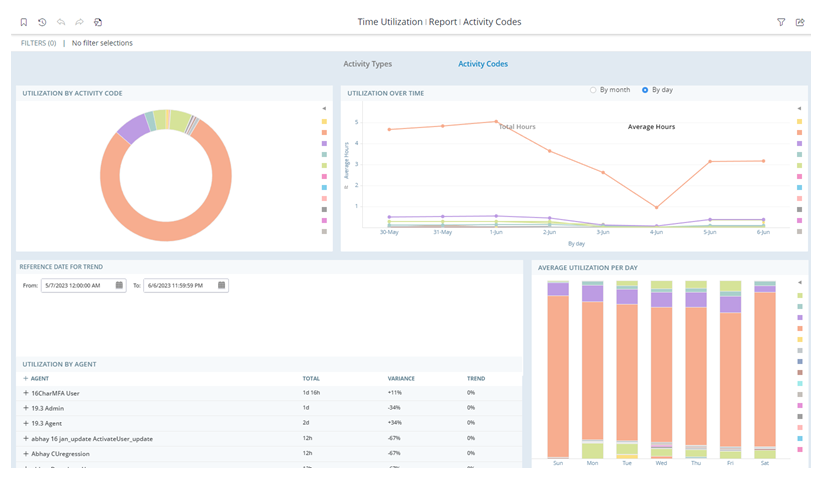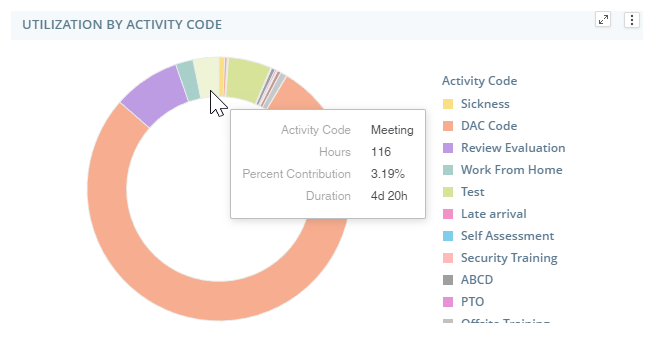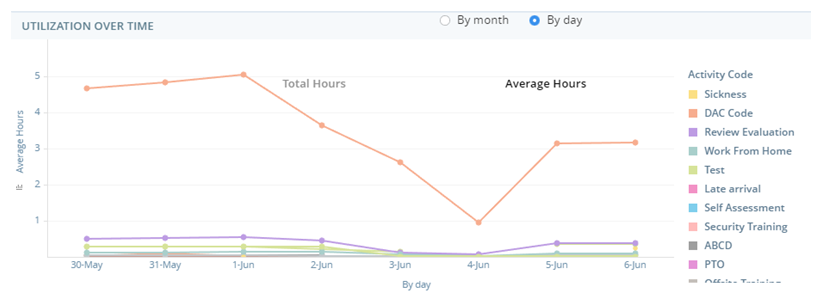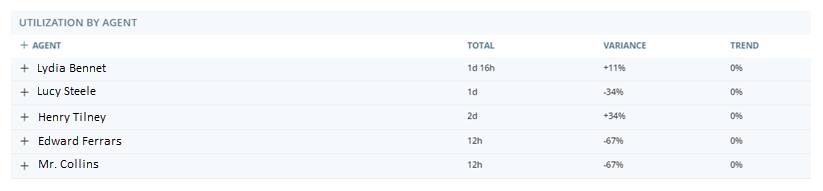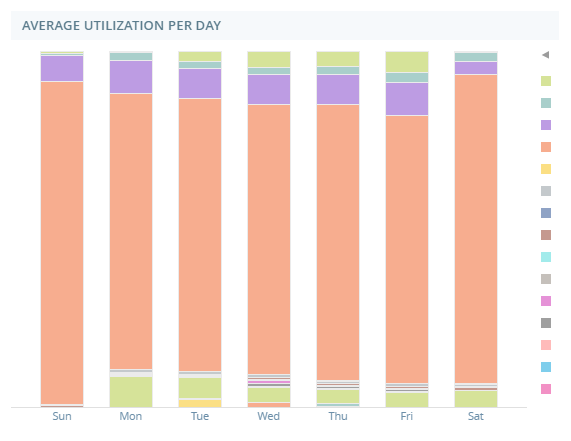Produtos ou Recursos Relacionados: Relatórios de inteligência de negócios (BI), WFM
Permissões necessárias: Visualizador de relatórios, Relatório de utilização de tempo
Configurações de funcionário obrigatórias: Pode visualizar relatórios de BI
O relatório de utilização de tempo exibe dados sobre as atividades agendadas dos agentes. Você pode usar esse relatório para revisar quanto tempo os agentes passam em cada atividade. Para exibir os dados por tipo de atividade, selecione Tipos de atividade, no alto do relatório. Para exibir os dados por código de atividade, selecione Códigos de atividade.
Este relatório é um relatório de Business Intelligence (BI) avançado. Relatórios de BI permitem que você execute ações como aprofundar em mais detalhes ou agrupar e exportar dados.
Os dados deste relatório são atualizados a cada hora. A data e a hora são exibidas em UTC (fuso horário GMT).
Para acessar e executar este relatório:
-
Selecione o relatório que gostaria de executar a partir da lista.
-
Complete o prompt de relatório. As etapas e opções disponíveis podem variar de acordo com o relatório.
-
Clique em Executar.
Você não pode usar Re-Prompt  para alterar os parâmetros deste relatório. Não há um prompt de relatório porque ele inclui, como padrão, dados para todas as competências. Você pode filtrar os dados do relatório para alterar o que é exibido.
para alterar os parâmetros deste relatório. Não há um prompt de relatório porque ele inclui, como padrão, dados para todas as competências. Você pode filtrar os dados do relatório para alterar o que é exibido.
Para a maioria dos relatórios, você pode filtrar os dados do relatório usando vários parâmetros. Você não pode usar filtros para alterar certos parâmetros que selecionou no prompt de relatório. No entanto, você pode usar Re-Prompt para alterar os parâmetros do relatório.
para alterar os parâmetros do relatório.
-
Para alterar os parâmetros do relatório, clique em Re-Prompt
 .
. -
Edite os parâmetros que você quer alterar. Por exemplo, se quer mudar o período de tempo que havia selecionado antes, defina o Período de tempo para o novo intervalo desejado.
-
Quando terminar de alterar os parâmetros do relatório, clique em Executar.
O relatório de utilização de tempo possui quatro widgets que apresentam os dados de atividade.
Widget de utilização por código/tipo de atividade.
O widget de utilização por código/tipo de atividade mostra a porcentagem de tempo que os agentes passaram em cada atividade, do tempo total trabalhado. A legenda à direita exibe as diferentes cores no gráfico e suas atividades correspondentes.
Widget de utilização ao longo do tempo
O widget de utilização ao longo do tempo exibe o tempo, em horas, que os agentes passaram em cada atividade. Cada linha do gráfico representa uma atividade. A legenda à direita exibe as diferentes cores no gráfico e as respectivas atividades. As opções na parte superior do widget permitem escolher a exibição dos dados Por mês ou Por dia. Para visualizar o tempo total que os agentes passaram em cada atividade, selecione Total de horas, na parte superior da imagem. Para visualizar o tempo médio que os agentes passaram em cada atividade, selecione Número médio de horas.
Widget de utilização por agente
O widget de utilização por agente exibe as seguintes colunas:
|
Coluna |
Descrição |
|---|---|
|
Agente |
O nome do agente. |
| Total | A soma do tempo programado de cada agente. |
| Variação | Como a utilização do tempo do agente se compara à média de utilização do tempo de todos os outros agentes. |
| Tendência | Como a utilização programada do agente no intervalo de tempo filtrado se compara com a utilização programada definida em Data de referência para tendência. |
Expanda a linha de um agente para ver os tipos de atividade em que o agente passou seu tempo. Quando expandido, a variação e a tendência exibidas são para a atividade específica. Quando recolhidos, a variação e a tendência exibidas referem-se ao total de horas programadas do agente.
Widget de utilização média por dia
O widget de utilização média por dia exibe o tempo médio que os agentes passaram em cada atividade de cada dia da semana. Por exemplo: a barra correspondente à segunda-feira exibe o tempo médio que os agentes passaram em cada atividade às segundas-feiras.
A legenda à direita exibe as diferentes cores no gráfico e suas atividades correspondentes.
Elinor Dashwood é supervisora da Classics, Inc. Ela quer garantir que sua equipe de agentes tenha um bom equilíbrio de atividades. Ela abre o relatório Utilização do tempo, define um período e seleciona a equipe dela. Ela utiliza o widget de utilização média por dia para exibir o tempo médio que os seus agentes gastam em cada atividade. Ela percebeu que eles fazem intervalos muito menores às sextas-feiras do que em outros dias. Ela edita as agendas dos agentes para solucionar isso.